Vous ne retrouvez plus dans les photos et vidéos stockées sur votre smartphone Android ? On vous explique comment organiser plus facilement vos contenus.
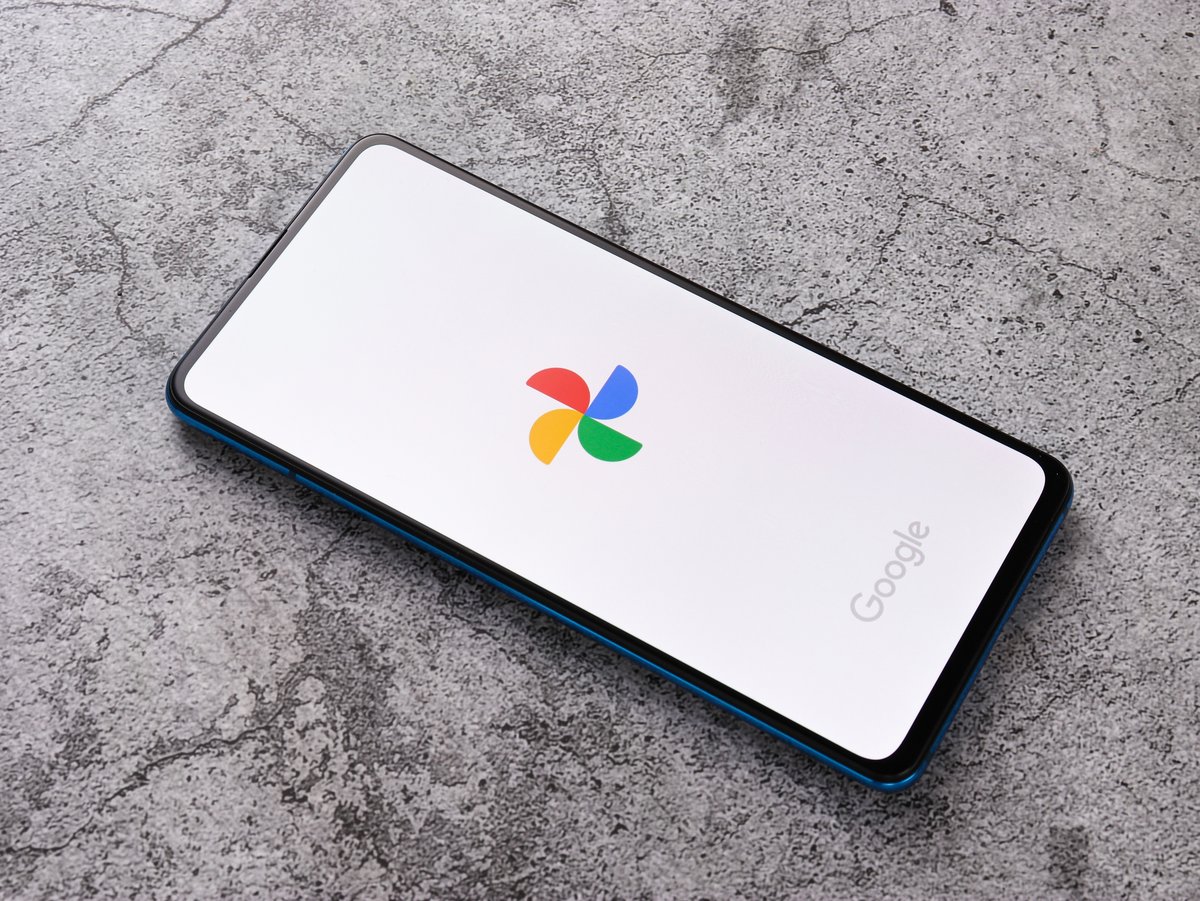
Au fur et à mesure qu'on les utilise, nos smartphones se remplissent de fichiers. Il n'est pas rare de se retrouver avec d'innombrables photos, vidéos, captures d'écran et memes dont on ne sait quoi faire. Consciente du problème, l'app Google Photos propose, par exemple, de nombreuses options utiles : masquage des images enregistrées, affichage de souvenirs, et bien d'autres.
On vous dévoile 5 astuces pour mettre rapidement de l'ordre dans vos images et vidéos sur Android.
1. Utilisez la recherche intelligente
Que vous utilisiez Google Photos ou Samsung Gallery, vous disposez de fonctionnalités intelligentes capables de reconnaître des personnes, des lieux, ou même des textes. Alors pourquoi s'en priver ?
Sur Google Photos, voici quelques actions à mettre en place :
- Allez dans les paramètres de l'application en appuyant sur votre image de profil, cliquez sur « Préférences » > « Regrouper les visages similaires » et activez l'option « Groupes de visages ». Vous pourrez alors trier vos photos dans le menu « Personnes ».
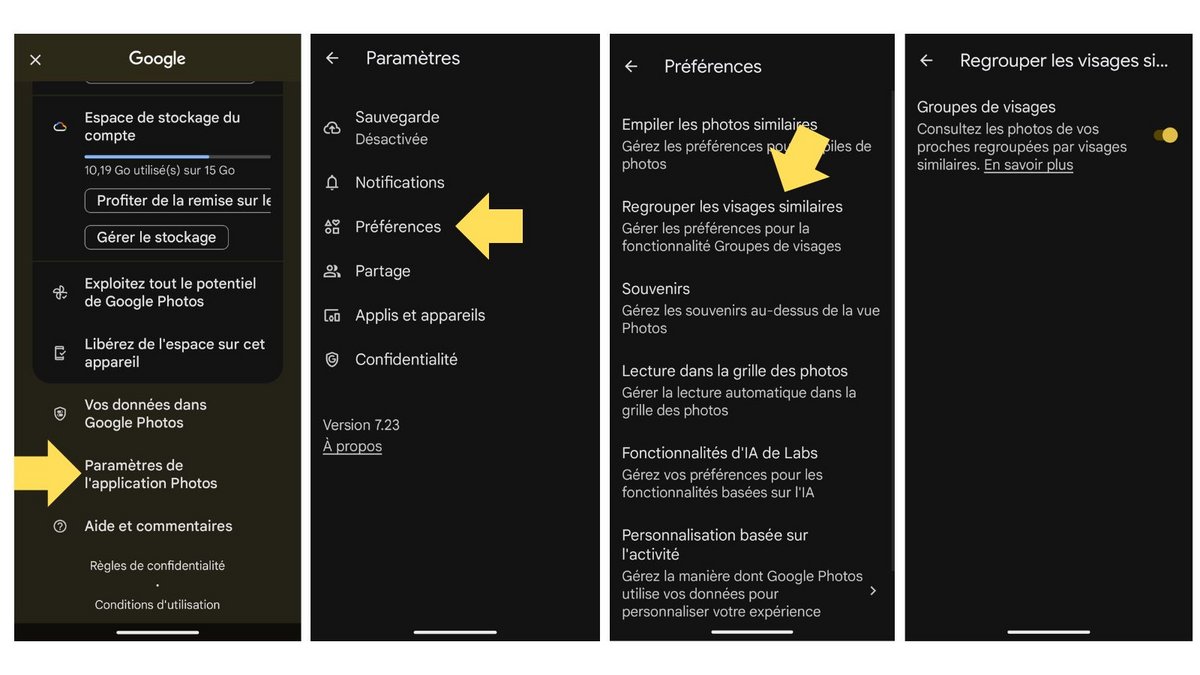
- Créez des albums automatiques en cliquant sur l'icône « + » visible en haut de l'écran puis en sélectionnant l'option « Album ». Vous pourrez alors choisir d'y intégrer des personnes spécifiques ou autres. Veillez à activer les notifications pour vérifier régulièrement que la fonctionnalité fait bien son travail.
- Utilisez le mode recherche pour trouver des éléments similaires, faites votre sélection et ajoutez-la dans un nouvel album, en cliquant sur l'icône « + » disponible en haut de votre écran.
Vous avez un Samsung ? Vous pouvez créer un album intelligent en ouvrant votre galerie, puis en cliquant sur la section « Albums » visible en bas de l'écran. Ici cliquez sur l'icône « + » puis choisissez l'option « Album avec mise à jour automatique ». Sélectionnez les personnes à inclure et validez.
2. Groupez les contenus similaires
Vous avez pris plusieurs photos simultanément ? Pour éviter qu'elles ne prennent trop de place dans votre galerie, activez la fonction d'empilement :
- Dans Google Photos, cliquez sur les trois petits points visibles juste au-dessus de votre grille et activez l'option « Empiler les photos similaires ». En cliquant sur les piles, l'app mettre en avant les essais les plus réussis.
- Sur Samsung Gallery, appuyez sur les trois petits points visibles en haut à droite de l'écran et activez l'option « Regrouper les images similaires ».
3. Protégez votre contenu sensible
Vous avez du contenu sensible que vous souhaitez protéger des regards indiscrets ? Samsung comme Google vous proposent des dossiers sécurisés :
- Dans Google Photos, cliquez sur l'onglet « Collection » disponible en bas de l'écran, puis appuyez sur l'option « Verrouillé » visible, elle aussi, tout en bas. Appuyez sur le bouton « Configurer le dossier verrouillé » et suivez les étapes à l'écran (il est aussi possible de créer un espace privé en passant par les paramètres généraux de votre smartphone).
- Sur votre Samsung, allez dans vos paramètres, puis rendez vous sur « Sécurité et confidentialité » > « Dossier sécurisé » et cliquez sur le bouton « Continuer ».
4. Misez sur une app de gestion de fichiers
Si les albums sont une manière bien pratique d'organiser vos photos et vidéos, il peut être intéressant d'aller plus loin et de gérer ces contenus avec un outil dédié (comme Files by Google ou XFolder). Cela permet notamment de les retrouver plus facilement par la suite et de les transférer rapidement vers d'autres espaces, comme un service cloud ou votre ordinateur.
23 juillet 2024 à 10h50
5. Stockez vos médias dans le cloud
Pour libérer de l'espace sur votre smartphone, vous pouvez aussi transférer vos photos et vidéos en ligne, dans un service cloud. Vous pourrez ainsi gérer vos contenus, les renommer et les organiser comme il vous plaît. Si Google Drive et OneDrive sont de bonnes options, ceux qui souhaitent plus de sécurité peuvent opter pour la solution chiffrée Proton Drive.
Bien sûr, n'oubliez pas de faire un tri régulier dans vos médias pour éviter d'avoir à passer des heures à les organiser par la suite.
Source : Android Police
